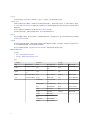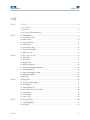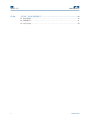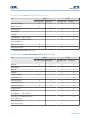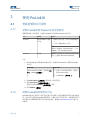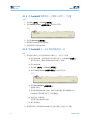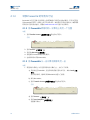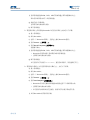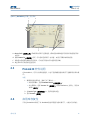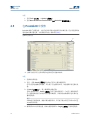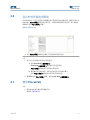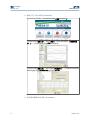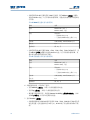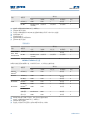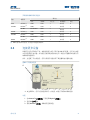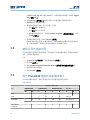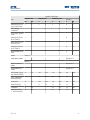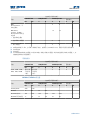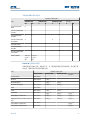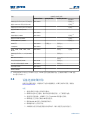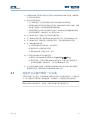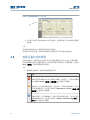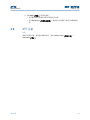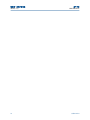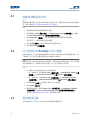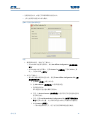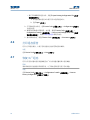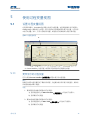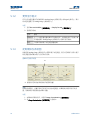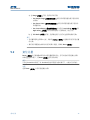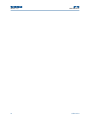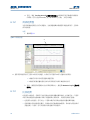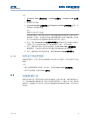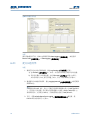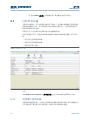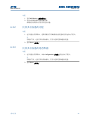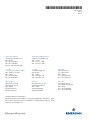Micro Motion ProLink III 设备的组态和维修工具 ユーザーマニュアル
- タイプ
- ユーザーマニュアル

用户手册
MMI-20020247 , Rev AG
2020 年 2 月
带 ProcessViz
™
软件的 ProLink
™
III
Micro Motion
™
(高准)和 Rosemount Flow 设备的组态、维修工具和趋势图

安全信息
本手册提供的安全信息用于保护人员和设备。在进行下一步操作前,请仔细阅读每条安全信息。
安全和认证信息
如按照本手册中的说明正确安装,则高准产品符合所有适用的欧洲指令。请参阅 EU 符合性声明,以了解本产品适用了哪些指
令。请访问网站 www.emerson.com 或通过您的本地高准支持中心获取所有适用欧洲指令的 EU 符合性声明以及全部的 ATEX 安
装图和说明。
符合压力设备指令的设备所附的信息可通过网站 www.emerson.com 获取。
在欧洲的危险环境安装,如果本国没有相关标准,则可参考标准 EN 60079-14。
其他信息
如需了解完整的产品规格,请参阅产品样本。如需获得故障排查信息,请参阅组态手册。各产品样本和各手册都可访问高准网
站 www.emerson.com 获取。
返修政策
退回设备时必须遵循高准程序。遵循这些程序可确保符合政府运输机构的法规要求,同时有助于为高准员工提供安全的工作环
境。如未遵循高准返修程序,高准将不会接受返回的设备。
有关于返修程序和返修表格,请登录 www.emerson.com 获取,或致电高准客户服务部门获取。
Emerson Flow 客服部
电子邮件:
电话:
北美和南美 欧洲和中东 亚太地区
美国
800-522-6277
英国
0870 240 1978
澳大利亚
800 158 727
加拿大
+1 303-527-5200
荷兰
+31 (0) 704 136
666
新西兰
099 128 804
墨西哥
+41 (0) 41 7686
111
法国
0800 917 901
印度
800 440 1468
阿根廷
+54 11 4837 7000
德国
0800 182 5347
巴基斯坦
888 550 2682
巴西
+55 15 3413 8000
意大利
8008 77334
中国
+86 21 2892 9000
中欧和东欧
+41 (0) 41 7686
111
日本
+81 3 5769 6803
俄罗斯/独联体
+7 495 995 9559
韩国
+82 2 3438 4600
埃及
0800 000 0015
新加坡
+65 6 777 8211
阿曼
800 70101
泰国
001 800 441 6426
卡塔尔
431 0044
马来西亚
800 814 008
科威特
663 299 01
南非
800 991 390
沙特阿拉伯
800 844 9564
阿联酋
800 0444 0684
2

内容
第 章 1 开始之前........................................................................................................................ 5
1.1 关于本手册.......................................................................................................................................5
1.2 相关文档.......................................................................................................................................... 5
1.3 每个版本的可用 ProLink III 功能....................................................................................................... 5
第 章 2 使用 ProLink III ...............................................................................................................7
2.1 安装密钥和许可授权........................................................................................................................ 7
2.2 ProLink III 接口................................................................................................................................12
2.3 ProLink III 软件说明........................................................................................................................ 13
2.4 启用库存复位................................................................................................................................. 13
2.5 在 ProLink III 中搜索 ....................................................................................................................... 14
2.6 显示软件界面选项帮助.................................................................................................................. 15
2.7 使用 ProcessViz.............................................................................................................................. 15
第 章 3 连接到一台或多台设备.................................................................................................. 17
3.1 连接到设备.....................................................................................................................................17
3.2 默认通讯值.....................................................................................................................................19
3.3 连接更多设备................................................................................................................................. 21
3.4 使用引导式连接向导...................................................................................................................... 22
3.5 用于 ProLink III 连接的设备接线端子.............................................................................................. 22
3.6 设备连接故障排除..........................................................................................................................26
3.7 连接多台设备时使用一台设备....................................................................................................... 27
3.8 查看设备状态和警报...................................................................................................................... 28
3.9 断开设备........................................................................................................................................ 29
第 章 4 使用组态数据................................................................................................................31
4.1 在设备之间传输组态数据...............................................................................................................31
4.2 保存设备组态................................................................................................................................. 31
4.3 恢复或加载组态文件...................................................................................................................... 32
4.4 从之前版本的 ProLink 中导入数据..................................................................................................32
4.5 组态离线设备................................................................................................................................. 32
4.6 打印组态报告................................................................................................................................. 34
4.7 恢复工厂组态................................................................................................................................. 34
第 章 5 使用过程变量视图.........................................................................................................35
5.1 设置过程变量视图..........................................................................................................................35
5.2 复位总量........................................................................................................................................ 37
用户手册 内容
MMI-20020247 2020 年 2 月
用户手册
iii

第 章 6 监控过程、设备或设备健康状况.................................................................................... 39
6.1 监控过程趋势................................................................................................................................. 39
6.2 创建数据日志................................................................................................................................. 41
6.3 比较多台设备................................................................................................................................. 44
内容 用户手册
2020 年 2 月 MMI-20020247
iv
高准
ProLink III

1
开始之前
1.1
关于本手册
本用户手册介绍如何导航和使用:
• Emerson Flow ProLink III 软件(v4.5 或更高版本)
• ProcessViz 软件(v2.0 或更高版本)
本文档假设用户熟悉 Microsoft
®
Windows 操作系统。
如需获取与组态及使用特定于设备或应用程序的特性有关的详细信息,请参阅相应的组
态和使用手册。如需其他帮助,请与客户支持联系。
1.2
相关文档
所有产品文档可参见随产品提供的产品文档 DVD 或 www.emerson.com。
有关更多信息,请参阅以下任意文档:
•
高准
ProLink III
软件产品样本
•
高准
ProcessViz
软件产品样本
•
高准
ProLink III
快速入门指南
1.3
每个版本的可用 ProLink III 功能
ProLink III 有两个版本可供选择:适用于高准或 Rosemount Flow 设备的基础版和专业
版。根据所购买的版本,您可以启用特定功能。
表
1-1: 每个版本的 ProLink III 高准基础版和专业版功能
功能 基础版 专业版
科里奥利变送器 密度粘度计 科里奥利变送器 密度粘度计
警报通知
✓ ✓ ✓ ✓
警报处理指南
✓ ✓ ✓ ✓
数据记录
✓ ✓
设备模拟
✓ ✓
诊断/输入/输出显示
✓ ✓ ✓ ✓
完整设备组态
✓ ✓ ✓ ✓
向导型过程支持工具
✓ ✓
已知密度检定启动
✓ ✓
已知密度检定报告
✓ ✓
用户手册 开始之前
MMI-20020247 2020 年 2 月
用户手册
5

表 1-1: 每个版本的 ProLink III 高准基础版和专业版功能 (续)
功能 基础版 专业版
科里奥利变送器 密度粘度计 科里奥利变送器 密度粘度计
加载和保存设备组态
✓ ✓ ✓ ✓
Modbus
®
/TCP 支持
✓ ✓ ✓ ✓
多设备比较工具
✓ ✓
离线组态管理
✓ ✓
打印组态
✓ ✓
过程变量趋势(一个或多个设备)
✓ ✓
ProcessViz(显示可使用 ProcessViz 打
开的日志数据文件)
✓ ✓
智能仪表自校验启动
™
✓ ✓
智能仪表自校验报告
(1)
✓ ✓
(1)
需要
Smart Meter Verification Pro
许可证
表 1-2: 每个版本的 ProLink III Rosemount Flow 基础版和专业版功能
功能 基础版 专业版
电磁流量计变送器 涡街变送器 电磁流量计变送
器
涡街变送器
警报通知
✓ ✓ ✓ ✓
警报处理指南
✓ ✓ ✓ ✓
数据记录
✓ ✓
设备模拟
✓ ✓
诊断/输入/输出显示
✓ ✓ ✓ ✓
过滤器可视化工具
✓
全面的变送器组态
✓ ✓ ✓ ✓
向导型过程支持工具
✓ ✓
加载和保存设备组态
✓ ✓ ✓ ✓
多设备比较工具
✓ ✓
离线组态管理
✓ ✓
过程变量趋势(一个或多个设备)
✓ ✓
ProcessViz(显示可使用 ProcessViz 打
开的日志数据文件)
✓ ✓
智能仪表自校验启动
✓ ✓
智能仪表自校验报告
✓
开始之前 用户手册
2020 年 2 月 MMI-20020247
6
高准
ProLink III

2
使用 ProLink III
2.1
安装密钥和许可授权
2.1.1
获取 ProLink III 和 ProcessViz 的安装密钥
需要获取并输入安装密钥,以验证 ProLink III 专业版和 ProcessViz 的许可证。
软件 基础版 专业版
ProLink III
ProLink III Basic 不需要
许可证。
• 有临时许可证可用,此许可证的有效期为七
天
• 七天后,需要使用永久许可证
重要
临时许可证到期前,需获取安装密钥。一旦试
用期结束,您将无法使用 ProLink III。
ProcessViz
不可用 如果购买了 ProcessViz,除 ProLink III 的安装密
钥外,还另提供 ProcessViz 的安装密钥。
过程
1. 启动 ProLink III 以获取 ProLink III 许可证,或者启动 ProcessViz 以获取 ProcessViz
许可证。
ProLink III
ProcessViz
在 ProLink III 的启动屏幕中,选择 File(文
件) → License(许可证)。
a. 在第一个 ProcessViz 屏幕上,选择左上
角的 ProcessViz 图标。
b. 选择 License...(许可证...)。
2. 在 Serial Number(序列号)字段中输入您的序列号。
3. 选择 Get Site Key(获取安装密钥)。
随后将自动填充 Site Key(安装密钥)字段。
4. 选择 Validate(验证)。
2.1.2
转移 ProLink III 的现有许可证
ProLink III 临时许可证和永久许可证均已键入到计算机上的特定磁盘以及特定文件夹或目
录。您可以将已安装的 ProLink III 转移到同一计算机上的不同文件夹中,或者转移到不同
的计算机中。欲获取转移现有许可证的附加信息,请通过 www.emerson.com 与客户支
持联系。
用户手册
使用 ProLink III
MMI-20020247 2020 年 2 月
用户手册
7

2.1.2 将 ProLink III 转移到同一计算机上的另一个位置
过程
1. 选择 File(文件) → License(许可证)。
2. 选择 Transfer License(转移许可证)旁边的向下箭头。
示例
3. 选择 To Directory(到目录)。
4. 指定要将 ProLink III 转移到的目录。
5. 在此新目录中安装 ProLink III。
2.1.2 将 ProLink III 从一台计算机转移到另一台
过程
1. 转至目标计算机(许可证将转移到的计算机)上,执行以下步骤。
a) 安装 ProLink III,但当系统询问进行临时许可时,单击 Cancel(取消)。
有关安装说明,请参阅
高准
ProLink III
快速入门指南
。
b) 启动 ProLink III。
c) 选择 File(文件) → License(许可证)。
d) 选择 Transfer License(转移许可证)旁边的向下箭头。
示例
e) 选择 Into Computer(到计算机)。
位置窗口弹出。
f) 选择存储位置 [CD-RW、DVD、USB 闪存或软盘(真实或图像文件)]。
ProLink III 将系统转移文件写入到存储设备。
g) 按提示插入存储设备。
当转移完成时弹出成功消息。
h) 断开存储设备
2. 转至源计算机(带有原始 ProLink III 许可证的计算机)并执行以下步骤。
使用
ProLink III 用户手册
2020 年 2 月 MMI-20020247
8
高准
ProLink III

a) 插入存储设备。
b) 启动 ProLink III。
c) 选择 File(文件) → License(许可证)。
d) 选择 Transfer License(转移许可证)旁边的向下箭头。
e) 选择 Out of Computer(计算机外)。
位置窗口弹出。
f) 选择存储位置 [CD-RW、DVD、USB 闪存或软盘(真实或图像文件)]。
• ProLink III 将系统转移文件写入到存储设备。
• 当转移完成时弹出成功消息。
g) 断开存储设备
许可证窗口将不会显示 No License,直至您关闭窗口,然后重新打开它。
3. 转至目标计算机(许可证将转移到的计算机)上,执行以下步骤。
a) 插入存储设备。
b) 启动 ProLink III。
c) 选择 File(文件) → License(许可证)。
d) 单击 Transfer License(转移许可证)旁边的向下箭头 。
e) 选择 Into Computer(到计算机)。
• ProLink III 将许可证复制到新装置中并删除全部三个系统转移文件。
• 当转移完成时弹出成功消息。
• 许可证窗口会刷新并显示已激活。该窗口将不会显示原始序列号。
f) 关闭 ProLink III 并安装所有升级。
用户手册 使用 ProLink III
MMI-20020247 2020 年 2 月
用户手册
9

2.1.3
转移 ProcessViz 的现有许可证
ProcessViz 许可证已键入到计算机上的特定磁盘以及特定文件夹或目录。您可以将安装
的 ProcessViz 移到同一计算机上的不同文件夹中,或者移到不同的计算机中。欲获取转
移现有许可证的附加信息,请通过 www.emerson.com 与客户支持联系。
2.1.3 将 ProcessViz 转移到同一计算机上的另一个位置
过程
1. 选择 Transfer License(转移许可证)旁边的向下箭头。
示例
2. 选择 License...(许可证...)。
3. 选择 To Directory(到目录)。
4. 指定要将 ProcessViz 转移到的目录。
5. 在此新目录中安装 ProcessViz。
2.1.3 将 ProcessViz 从一台计算机转移到另一台
过程
1. 转至目标计算机(许可证将转移到的计算机)上,执行以下步骤。
a) 安装并运行 ProLink III,但当系统询问进行临时许可时,单击 Cancel(取
消)。
有关安装说明,请参阅
高准
ProLink III
快速入门指南
。
b) 启动 ProcessViz。
c) 选择 Transfer License(转移许可证)旁边的向下箭头。
示例
d) 选择 License...(许可证...)。
e) 选择 Into Computer(到计算机)。
位置窗口弹出。
使用
ProLink III 用户手册
2020 年 2 月 MMI-20020247
10
高准
ProLink III

f) 选择存储位置 [CD-RW、DVD、USB 闪存或软盘(真实或图像文件)]。
软件将系统转移文件写入到存储设备。
g) 按提示插入存储设备。
当转移完成时弹出成功消息。
h) 断开存储设备
2. 转至源计算机(带有原始 ProcessViz 许可证的计算机)并执行以下步骤。
a) 插入存储设备。
b) 启动 ProcessViz。
c) 在第一个 ProcessViz 屏幕上,选择左上角的 ProcessViz 图标。
d) 选择 License...(许可证...)。
e) 选择 Out of Computer(计算机外)。
位置窗口弹出。
f) 选择存储位置 [CD-RW、DVD、USB 闪存或软盘(真实或图像文件)]。
• ProcessViz 将再添加两个系统转移文件到存储设备。
• 当转移完成时弹出成功消息。
g) 断开存储设备
许可证窗口将不会显示 No License,直至您关闭窗口,然后重新打开它。
3. 转至目标计算机(许可证将转移到的计算机)上,执行以下步骤。
a) 插入存储设备。
b) 启动 ProcessViz。
c) 在第一个 ProcessViz 屏幕上,选择左上角的 ProcessViz 图标。
d) 选择 License...(许可证...)。
e) 选择 Into Computer(到计算机)。
• ProcessViz 将许可证复制到新装置中并删除全部三个系统转移文件。
• 当转移完成时弹出成功消息。
• 许可证窗口会刷新并显示已激活。该窗口将不会显示原始序列号。
f) 关闭 ProcessViz 并安装所有升级。
用户手册 使用 ProLink III
MMI-20020247 2020 年 2 月
用户手册
11

2.2
ProLink III 接口
请参阅 图 2-1 和 图 2-2,快速了解 ProLink III 中的可用信息和工具。
提示
为了查看和导航无物理设备连接的 ProLink III,您可以模拟设备。您可以利用此功能更好
地熟悉界面和可用的不同选项。请参阅 ProLink III 软件说明 解更多信息。
图 2-1: 在 ProLink III 主屏幕上查看过程性能
A B C
D
E
A.
显示每台已连接的设备的变送器类型、地址和报警状态,以及模拟组态或离线组态。
B.
提供对过程测量结果的快速访问。
C.
轻松查看其他过程测量结果、诊断变量,并快速访问以查看和更改组态设置。
D.
查看已连接设备的活动警报,并轻松查看排除每种警报故障的建议措施。
E.
从
ProLink III
访问
ProcessViz
软件。只有在安装且授权了
ProcessViz
的情况下,
ProcessViz
按钮才会处
于活动(已启用)状态。
使用 ProLink III 用户手册
2020 年 2 月 MMI-20020247
12
高准
ProLink III

图 2-2: 在 ProLink III 主屏幕上导航菜单
A
B
CD
A. Device Tools
(设备工具)菜单用来访问每个连接设备、模拟组态或离线组态可用的所有组态选项的
访问点。
B.
使用
Connect To
(连接到)选项,可以轻松连接到另一台设备,或者打开模拟或离线组态。
C.
通过各过程视图中提供的字段菜单,可以进行其他访问以组态特定参数。
D.
从主菜单中可快速访问监控选项。
2.3
ProLink III 软件说明
在 ProLink III 中,您可以仿真设备连接,以在不连接物理设备的情况下查看和导航软件接
口。
过程
1. 要使用设备仿真功能,请执行以下操作之一:
• 从启动屏幕中,选择 Simulate Device(仿真设备)。
• 从主屏幕中,选择 Connect To(连接到)下面的 Simulation(仿真),然后单
击 Go(执行)。
2. 在 Device Type(设备类型)中,选择设备的类型。
3. 选择 Connect(连接)。
2.4
启用库存复位
只有在 ProLink III 中启用了“从 ProLink III 复位库存量”功能的情况下,才能执行此功能。
用户手册
使用 ProLink III
MMI-20020247 2020 年 2 月
用户手册
13

过程
1. 选择 Tools(工具) → Options(选项)。
2. 选择 Reset Inventories from ProLink III(从 ProLink III 复位库存量)。
2.5
在 ProLink III 中搜索
ProLink III 提供了搜索功能,允许您在软件界面中查找特定的参数名称。您必须连接到物
理设备或仿真设备连接,才能使用此功能(请参阅 图 2-3)。
图 2-3: 搜索功能
A
A. “
搜索
”
功能可用于在软件界面中查找特定的功能或参数。
过程
1. 连接或仿真设备。
2. 可选: 选择 Search(搜索)旁边的向下箭头以更改搜索选项。
您可以选择查看最近的搜索、突出显示正在搜索的单词,或者搜索所有连接的设
备。
3. 在 Search(搜索)中,输入要搜索的参数名称。
当键入搜索条目时,Search(搜索)字段下面会直接显示一个或多个搜索结果实
例。搜索结果会显示找到的特定设备和数据项,并提供指向数据项所在的目标位
置的超链接。
提示
如果未显示搜索结果,请尝试更改搜索条目,尽可能不要太特定于软件中的标签
文本或项目说明。
4. 要转到软件中的所需位置,请单击搜索结果表中 Target(目标)下面的超链接。
使用
ProLink III 用户手册
2020 年 2 月 MMI-20020247
14
高准
ProLink III

2.6
显示软件界面选项帮助
在 ProLink III 中,您可以选择显示或隐藏所显示界面的字段或参数说明。根据所选择的字
段或参数,Help
(帮助)
屏幕中会出现说明,以更加详细地解释所选选项。默认设置为
隐藏或不显示 Help
(帮助)
屏幕。
图 2-4: 使用帮助功能
A.
显示
Help
(帮助)屏幕以查看关于所选参数的说明性信息。
过程
1. 显示关于活动界面中的字段的有用信息:
a) 选择 Show Help(显示帮助)。
Show Help(显示帮助)是带有问号的蓝色图标。
Help
(帮助)
屏幕会显示在界面选项的右侧。
b) 要查看特定控件的说明,请将光标放在活动字段或参数上。
此时 Help
(帮助)
屏幕中会出现字段/功能的说明。
2. 要隐藏或关闭 Help
(帮助)
屏幕,请单击 Hide Help(隐藏帮助)。
2.7
使用 ProcessViz
过程
1. 使用 ProLink III 创建并保存数据日志。
请参阅 创建数据日志
用户手册 使用 ProLink III
MMI-20020247 2020 年 2 月
用户手册
15

2. 使用以下任一种方法来打开 ProcessViz。
从 ProLink III 启动屏幕中,选择 Open ProcessViz(打开 ProcessViz)。
从 Device Tools(设备工具) → Trend(趋势) → Create Trend Chart...(创建趋势图
表...)中,选择 Open ProcessViz(打开 ProcessViz)。
从 Device Tools(设备工具) → Data Logging(数据记录)中,选择 Open in ProcessViz
when logging stops(记录停止时在 ProcessViz 中打开)
3. 将已保存的数据日志文件拖入 ProcessViz 中。
使用 ProLink III 用户手册
2020 年 2 月 MMI-20020247
16
高准
ProLink III

3
连接到一台或多台设备
3.1
连接到设备
在 ProLink III 中,您可以连接到一台或多台设备,具体取决于您的系统组态。
先决条件
在连接到设备前,应确保:
• 满足软件安装的所有要求
• 拥有已激活的临时或永久许可证
• 确保在计算机与设备和/或网络之间进行了必要的线路连接。欲获取有关用电线连接
设备的详细信息,请参阅 用于 ProLink III 连接的设备接线端子 或组态和使用手册。
过程
1. 启动 ProLink III。
2.
在 ProLink III 启动画面上选择 Connect to Physical Device(连接到物理设备)。
3. 将 Protocol(协议)设置为要用于连接的协议。
对于使用随附转换器将 HART
®
/Bell 202 连接到 USB 端口,请启用 Toggles RTS
(切换 RTS)。
4. 将 Serial Port(串行端口)设置为您用于与设备连接的计算机通讯端口。
如果您正在使用 USB 转换器或 USB A 型至 A 型电缆,并需要找到该连接的通讯端
口,请参阅 Windows
设备管理器
以获取相关信息。
5. 指定其他通讯参数。
• 如果您正在连接服务端口,则所有剩余通讯参数都将使用默认值。无需进行组
态。
• 如果您正在连接 HART/Bell 202, 则将 Address(地址)设置为设备的 HART 地
址。所有剩余通讯参数都将使用默认值。无需进行附加组态。
• 如果您要连接到 MVD Direct Connect 系统,请将剩余通讯参数设置为任何支持
的值。核心处理器会自动检测接入的通讯设置并进行匹配。
表
3-1: MVD Direct Connect 的自动检测限制
参数 选项
协议 Modbus RTU(8 位)
Modbus ASCII(7 位)
波特率 标准波特率在 1200 到 38,400 之间
奇偶校验 偶、奇、无
停止位 1、2
用户手册 连接到一台或多台设备
MMI-20020247 2020 年 2 月
用户手册
17

• 如果您要将 RS-485 连接到任何 2400S 变送器,则将 Address(地址)设置为
设备的 Modbus 地址。对于所有剩余通讯参数,设备会自动检测进来的值并进
行匹配。
表 3-2: 2400S 变送器的自动检测限制
参数 选项
协议 Modbus RTU(8 位)
Modbus ASCII(7 位)
地址 同时响应:
— 服务端口地址 (111)
— 已组态的 Modbus 地址(默认 = 1)
波特率 标准波特率在 1200 到 38,400 之间
停止位 0、1
奇偶校验 偶、奇、无
• 如果您要将 RS-485 连接到 CDM、GDM、SGM、FDM、FVM 或 HFVM 仪表,则
将 Address(地址)设置为设备的 Modbus 地址。对于所有剩余通讯参数,设
备会自动检测进来的值并进行匹配。
表 3-3: 密度粘度仪表的自动检测限制
参数 选项
协议 Modbus RTU(8 位)
Modbus ASCII(7 位)
地址 同时响应:
— 服务端口地址 (111)
— 已组态的 Modbus 地址(默认 = 1)
波特率 标准波特率在 1200 到 38,400 之间
停止位 0、1
奇偶校验 偶、奇、无
6. 如要连接到设备,应选择以下选项:
• 选择 Address(地址),并输入为该设备组态的地址。
• 选择 Tag(位号),并输入为该设备组态的位号。
• 要查看可用设备的列表,请选择 Connect Via Polling(通过轮询连接),并单
击 Poll(轮询)。从列表中选择您的设备。
7. 选择 Connect(连接)。
• 如果使用服务端口或 RS-485 接口连接到 1500、2500、3000 或 LFT DIN 导轨安
装型变送器,在变送器启动后 10 秒之内,RS-485 端子可在服务端口模式下使
用。
连接到一台或多台设备
用户手册
2020 年 2 月 MMI-20020247
18
高准
ProLink III

— 如果在此期间建立了服务端口连接,端子将保持服务端口模式,直到下次
重新启动,并且你可随时建立服务端口连接。
— 如果在此期间没有建立连接,端子将转换为 RS-485 模式,并且您可随时建
立 RS-485 连接。
— 如果端子在一种模式下而您想要使用另一种模式,则必须重新启动变送器
才能重置模式,然后在适当的时候建立适当的连接。
• 如果连接到任何其他设备,或使用任何其他连接类型,您可随时建立连接。
8.
如果 ProLink III 连接失败,请排查设备连接。
相关信息
默认通讯值
设备连接故障排除
3.2
默认通讯值
科里奥利变送器
设备 物理层
默认值
协议 波特率 停止位 奇偶校验 地址
1500/2500 Bell 202
(1)
HART 1200 1
奇校验
0
1500/2500 LFT
DIN 导轨安装
型
RS-485
(2)
Modbus RTU 9600 1
奇校验
1
1700/2700 Bell 202
(1)
HART 1200 1
奇校验
0
1700/2700 LFT
现场安装型
RS-485
(2)
(3)
HART 1200 1
奇校验
0
2200S Bell 202
(4)
RS-485
(5)
HART 1200 1
奇校验
0
带模拟输出的
2400S
Bell 202
(1)
HART 1200 1
奇校验
0
RS-485
(5)
Modbus(RTU
或 ASCII)
自动检测 自动检测 自动检测
1
3000 Bell 202
(1)
HART 1200 1
奇校验
0
RS-485
(2)
Modbus RTU 9600 1
奇校验
1
9739 MVD Bell 202
(1)
HART 1200 1
奇校验
0
RS-485
(6)
Modbus(RTU
或 ASCII)
自动检测 自动检测 自动检测
1
4200 Bell 202
(1)
HART 1200 1
奇校验
0
用户手册 连接到一台或多台设备
MMI-20020247 2020 年 2 月
用户手册
19

设备 物理层
默认值
协议 波特率 停止位 奇偶校验 地址
5700 Bell 202
(1)
HART 1200 1
奇校验
0
RS-485
(7)
Modbus(RTU
或 ASCII)
自动检测 自动检测 自动检测
1
(1)
连接到一级毫安输出或
HART
夹子(如果有)。
(2)
至
RS-485
端子的连接。
(3)
仅适用于带模拟输出的
1700/2700
变送器或带输出选项代码
1
或
3
的
LF
变送器。
(4)
连接到
HART
夹子
(5)
连接到服务端口。
(6)
连接到
RS-485
端子或服务端口。
(7)
至
RS-485
端子的连接
密度粘度计
设备 物理层
默认值
协议 波特率 停止位 奇偶校验 地址
CDM、GDM、
SGM、FDM、
FVM 或 HFVM
Bell 202 HART 1200 1
奇校验
0
RS-485 Modbus(RTU
或 ASCII)
自动检测 自动检测 自动检测
1
RFT97xx 和 IFT97xx 变送器
如果您的变送器没有使用默认值,请参阅现场文档,以了解您正在使用的值。
设备 物理层
默认值
协议 波特率 停止位 奇偶校验 地址
IFT9701/
IFT9703
(1)
Bell 202
(2)
HART 1200 1
奇校验
0
RFT9712 Bell 202
(2)
HART 1200 1
奇校验
0
RS-485
(3)
HART 1200 1
奇校验
0
RFT9739v2 Bell 202
(2)
HART 1200 1
奇校验
0
RS-485
(3)
HART 1200 1
奇校验
0
RFT9739v3 Bell 202
(2)
HART 1200 1
奇校验
0
RS-485
(3)
(4)
标准通讯
Modbus RTU 9600 1
奇校验
1
用户定义
HART 1200 1
奇校验
0
(1)
IFT9701/9703
通讯参数不可组态。此处显示的设置始终有效。
(2)
连接到一级毫安输出或
HART
夹子(如果有)。
(3)
至
RS-485
端子的连接。
(4)
变送器上的指拨开关设置用于选择标准通讯或用户定义参数。
连接到一台或多台设备 用户手册
2020 年 2 月 MMI-20020247
20
高准
ProLink III
ページが読み込まれています...
ページが読み込まれています...
ページが読み込まれています...
ページが読み込まれています...
ページが読み込まれています...
ページが読み込まれています...
ページが読み込まれています...
ページが読み込まれています...
ページが読み込まれています...
ページが読み込まれています...
ページが読み込まれています...
ページが読み込まれています...
ページが読み込まれています...
ページが読み込まれています...
ページが読み込まれています...
ページが読み込まれています...
ページが読み込まれています...
ページが読み込まれています...
ページが読み込まれています...
ページが読み込まれています...
ページが読み込まれています...
ページが読み込まれています...
ページが読み込まれています...
ページが読み込まれています...
ページが読み込まれています...
ページが読み込まれています...
-
 1
1
-
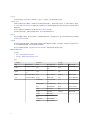 2
2
-
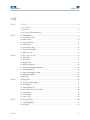 3
3
-
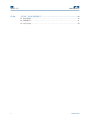 4
4
-
 5
5
-
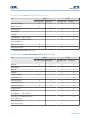 6
6
-
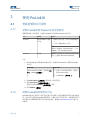 7
7
-
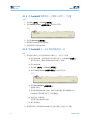 8
8
-
 9
9
-
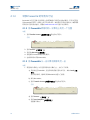 10
10
-
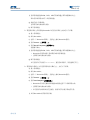 11
11
-
 12
12
-
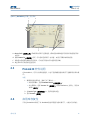 13
13
-
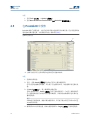 14
14
-
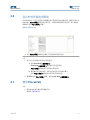 15
15
-
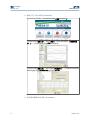 16
16
-
 17
17
-
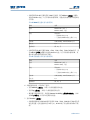 18
18
-
 19
19
-
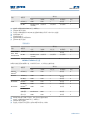 20
20
-
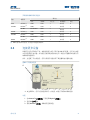 21
21
-
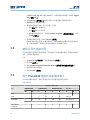 22
22
-
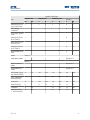 23
23
-
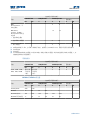 24
24
-
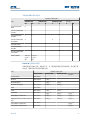 25
25
-
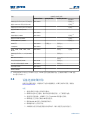 26
26
-
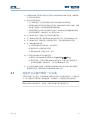 27
27
-
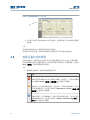 28
28
-
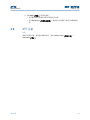 29
29
-
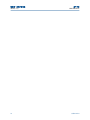 30
30
-
 31
31
-
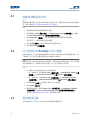 32
32
-
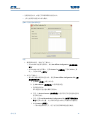 33
33
-
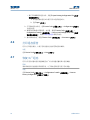 34
34
-
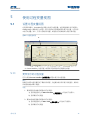 35
35
-
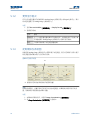 36
36
-
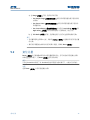 37
37
-
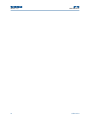 38
38
-
 39
39
-
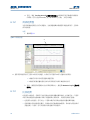 40
40
-
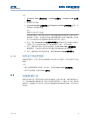 41
41
-
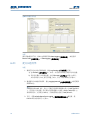 42
42
-
 43
43
-
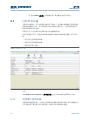 44
44
-
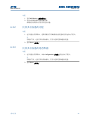 45
45
-
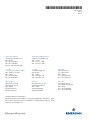 46
46
Micro Motion ProLink III 设备的组态和维修工具 ユーザーマニュアル
- タイプ
- ユーザーマニュアル
関連論文
-
Micro Motion 带模拟输出的 1700 型变送器 组态和使用手册 取扱説明書
-
Micro Motion 带模拟输出的 1700 型变送器 包含中文显示器选件 取扱説明書
-
Micro Motion 带模拟输出的 2700 型变送器 取扱説明書
-
Micro Motion 高准 1700 和 2700 变送器 インストールガイド
-
Micro Motion 带模拟输出的 2700 型变送器 包含中文显示器选件 取扱説明書
-
Micro Motion 带模拟输出的1500 型变送器 取扱説明書
-
Micro Motion 带可组态输入/输出的 2500 型变送器 组态和使用手册-INPUT OUTPUT 取扱説明書
-
Micro Motion 带有 PROFIBUS-DP 的灌装质量变送器-FILLING MASS TRANSMITTER 取扱説明書
-
Micro Motion ProLink II 软件 变送器 安装与使用手册 インストールガイド
-
Micro Motion 4200 トランスミッタ 取扱説明書